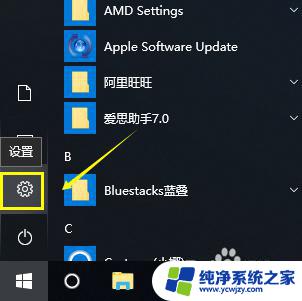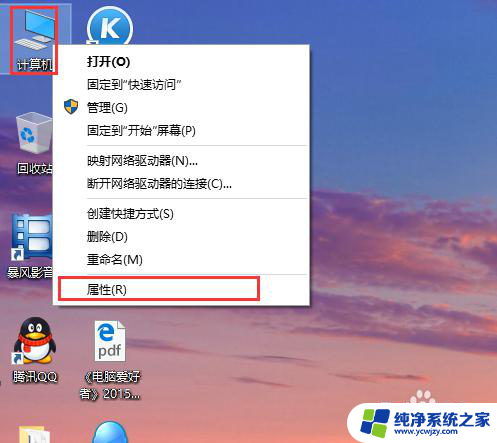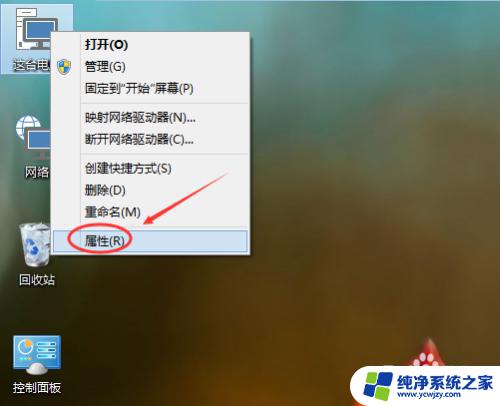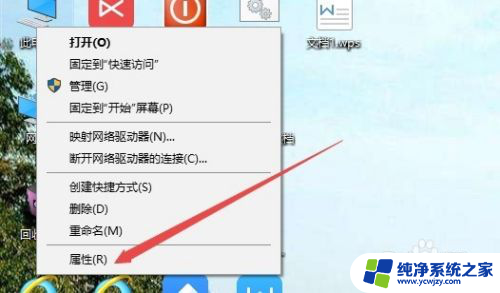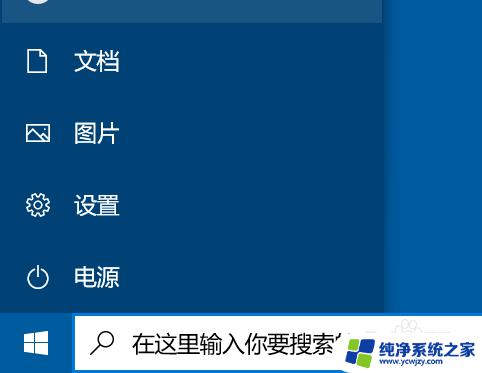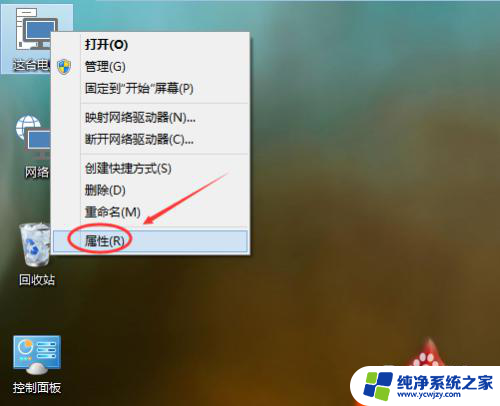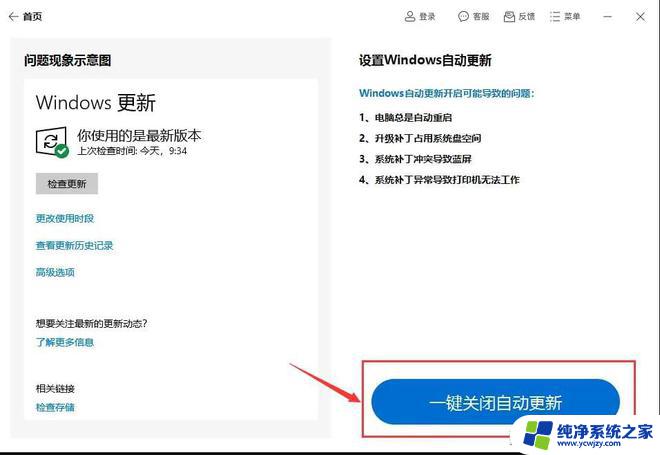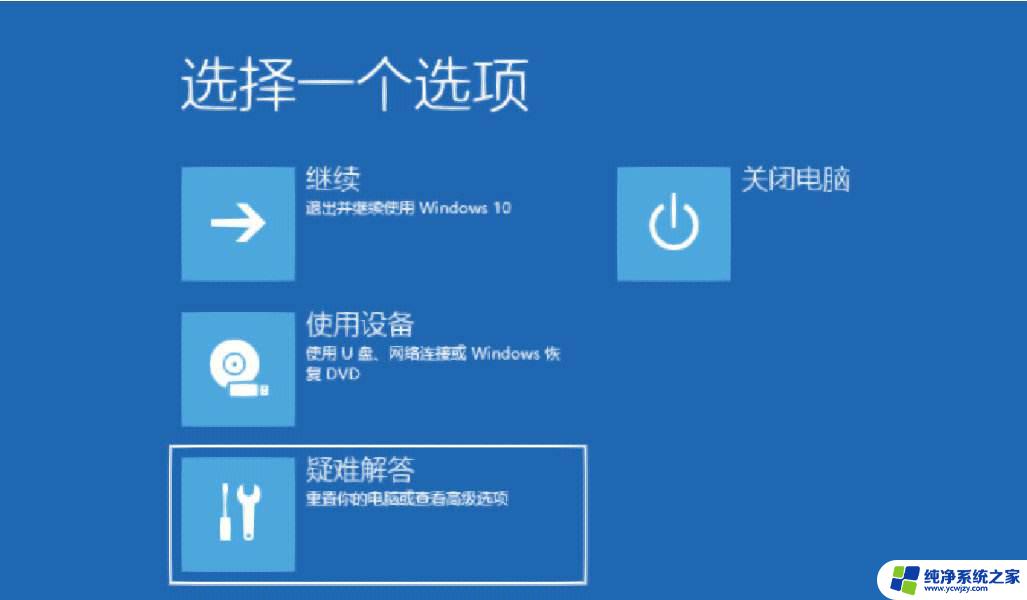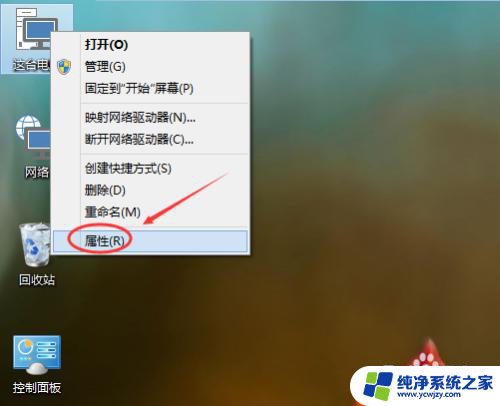win10系统能用f12一键还原吗 戴尔按F12还原系统详细步骤
在如今的数字化时代,电脑成为人们生活中不可或缺的工具之一,随着时间的推移和使用频率的增加,电脑系统可能会出现各种问题,导致性能下降甚至无法正常使用。为了解决这些问题,许多电脑品牌都提供了系统还原功能。而对于使用Windows 10系统的戴尔电脑用户来说,他们可以通过按下F12键来进行一键还原操作。下面将详细介绍戴尔电脑按F12还原系统的步骤,让我们一起来了解一下。
方法如下:
1.首先关闭电脑,关闭戴尔笔记本后,按下电源键,在开启的过程中连续点击f12按键。

2.连续点击后,页面下方会出现一个进度条,等待加载完成进入Boot menu列表。

3.点击进入后,通过键盘的(上下)按键选择supportAssist OS Recovery的选项,并按下回车键确认进入。
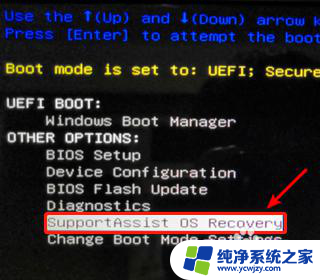
4.进入后页面会加载supportAssist OS Recovery,等待加载完毕。加载完毕后在主界面选择还原系统的选项。
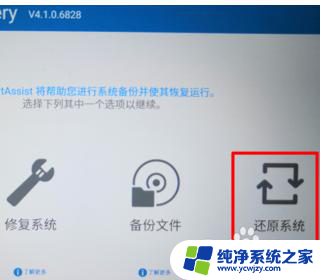
5.进入还原系统界面,选择本地还原的选项进入。进入后在还原界面,选择立即还原的选项,就可将系统还原到出厂设置。

以上就是Win10系统能否使用F12一键还原的全部内容,如果您遇到此类问题,您可以按照本文所述的操作解决问题,本方法简单快捷,一步到位。